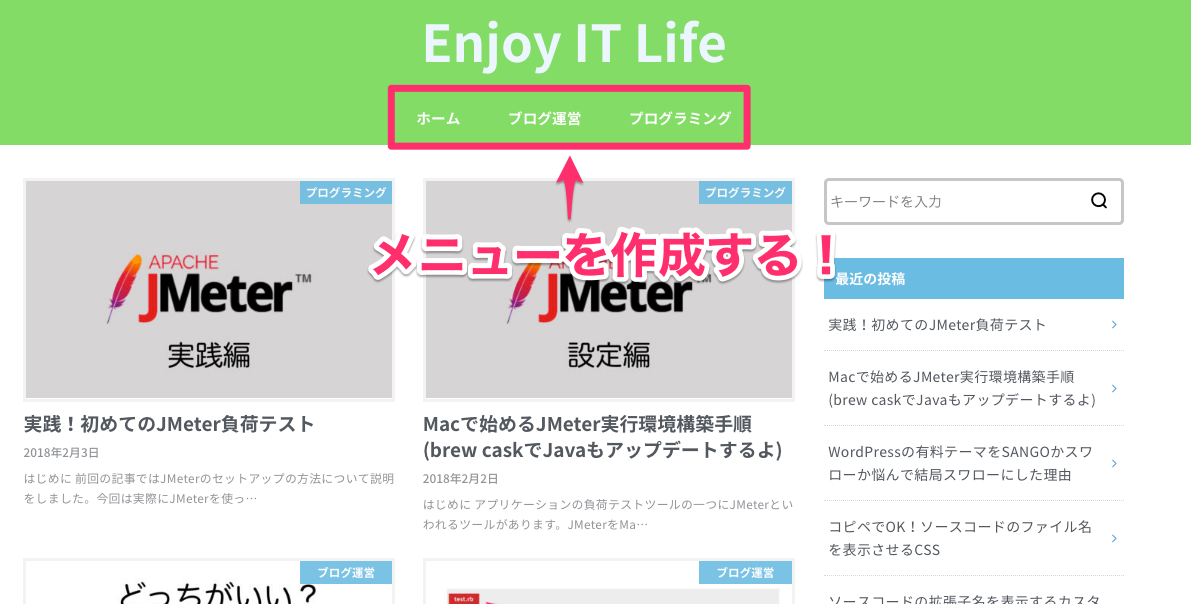はじめに
WordPressのメニューにはグローバルナビとフッターがあります。


メニューを充実させることでユーザビリティも上がりますし、見てもらいたいページやリンクを強調することができます。
今回はWordPressでメニューを作成する方法を説明します。また、グローバルナビとフッターごとに異なるメニューを作る方法についても説明します。
なお、このブログではスワロー![]() を利用しており、スワローのテーマを元に説明をしております。
を利用しており、スワローのテーマを元に説明をしております。
WordPressのテーマによっては今回の内容ではうまくいかない場合もあるかもしれませんがその点はご了承ください。
メニューの作成方法
メニューには以下の項目を追加できます。(下の画像の左青色の部分)
- 固定ページ
- 投稿
- カスタムリンク
- カテゴリー
メニューに追加したい項目にチェックし「メニューに追加」ボタンを押すことでメニュー構造に新しい項目として追加されます。
最後に「メニュー設定」にあるメニューの位置にチェックをつけることでグローバルやフッターナビにメニューが表示されるようになります。

グローバルナビとフッターナビで異なるメニューを作成する
ここまでで、メニューをグローバルナビとフッターナビに設定することができました。
しかし、例えば「免責事項」や「ブログの説明」などフッターナビにだけ(もしくはグローバルナビだけ)に載せておきたい項目があったとします。
グローバルナビとフッターナビで異なるメニューを設定したい場合は新規メニューでメニューを作成します。
今度は新規メニューの作り方について説明します。
すると、新しいメニュー画面になります。

メニュー名を記述し、新しいメニューの項目を設定します。
最後に表示したいメニューの位置を設定すればOKです。
今回は「免責事項・プライバシーポリシー」の項目が追加された「フッターメニュー」というメニューを作成しました。

まとめ
今回はメニューの作成方法について説明しました。
メニューを設置することでユーザビリティが向上するので是非ともカスタマイズをして置きましょう!